Rumah >masalah biasa >Komputer membeku tetapi tetikus masih bergerak pada Windows 11: Tetap
Komputer membeku tetapi tetikus masih bergerak pada Windows 11: Tetap
- 王林ke hadapan
- 2023-04-13 14:37:031948semak imbas
Pernahkah anda mengalami situasi di mana komputer anda membeku tetapi tetikus anda masih bergerak? Nah, bukan anda seorang sahaja yang menghadapi masalah ini.
Jadi, panduan ini akan menyediakan pembetulan yang boleh dilaksanakan untuk menyelesaikan isu ini kerana sesetengah pembaca kami telah mengadu tentang membekukan komputer secara rawak dalam Windows 11.
Dalam artikel ini
Mengapa komputer saya membeku apabila tetikus masih berfungsi?
Setiap kali anda menghadapi masalah skrin membeku tetapi tetikus masih bergerak, mungkin terdapat beberapa sebab di sebaliknya, seperti:
- Konfigurasi BIOS anda salah – Jika BIOS anda tidak dikonfigurasikan dengan betul untuk grafik khusus, ia boleh menyebabkan PC anda menjadi beku, tetapi tetikus masih akan bergerak dalam Windows 11. Untuk menyelesaikan isu ini, pastikan anda hanya menggunakan kad grafik khusus.
- Gunakan kad grafik rendah untuk menjalankan aplikasi intensif – Ternyata jika anda menjalankan Windows 11 GPU rendah tidak dapat mengendalikan tugas yang anda cuba paksa semasa sumber- tugas intensif pelaksanaan resolusi, anda akan menghadapi masalah ini.
- Tidak Serasi Pemacu GPU – Jika anda masih menggunakan pemacu GPU yang lapuk, sila kemas kini pemacu GPU anda.
- VRAM tidak mencukupi – Satu lagi sebab untuk Windows 11 sporadis membeku ialah RAM sistem yang rendah.
- Gangguan daripada program antivirus/firewall pihak ketiga – Beberapa pembaca kami telah melaporkan bahawa perisian seperti McAfee, firewall khusus dan apl Office Hub boleh menyebabkan masalah dengan Windows 11.
Memandangkan anda tahu beberapa sebab untuk ralat ini, mari kita teruskan dan betulkan.
Bagaimana untuk membetulkan komputer anda jika ia membeku semasa tetikus masih bergerak?
Sebelum meneruskan dengan tweak lanjutan pada PC anda, sila gunakan semakan awal berikut:
- Pastikan kad grafik utama anda ialah kad grafik khusus.
- Putuskan sambungan semua peranti USB.
- Cuba mulakan semula komputer anda.
- Cuba semak perkakasan anda untuk kemungkinan isu.
Selepas mengesahkan semakan di atas, jika masalah masih berterusan, anda boleh melalui mana-mana penyelesaian lanjutan berikut.
1. Laraskan tetapan resolusi monitor anda
- Klik kiri menu "Mula" dan pilih apl "Tetapan".
- Pada tab Sistem, pilih pilihan Tunjukkan Navigasi.

- Klik Tunjukkan Pilihan Resolusi untuk melihat pelbagai resolusi untuk dipilih.

- Pilih peleraian yang lebih rendah daripada yang anda sedang gunakan.

- Akhir sekali, klik pilihan Simpan Perubahan pada gesaan kotak dialog untuk mengesahkan pengubahsuaian.
GPU anda mungkin menjadi punca sebarang isu pembekuan pada peranti Windows 11 anda. Peleraian skrin anda mungkin terlalu tinggi untuk penyesuai grafik anda, yang boleh menyebabkan masalah.
Petua Pakar:
Sesetengah masalah PC sukar diselesaikan, terutamanya apabila ia melibatkan repositori yang rosak atau kehilangan fail Windows. Jika anda menghadapi masalah membetulkan ralat, sistem anda mungkin rosak sebahagiannya.
Kami mengesyorkan memasang Retoro, alat yang akan mengimbas mesin anda dan menentukan kerosakannya.
Klik di sini untuk memuat turun dan mula membaiki.
Menggunakan tab Paparan tetapan terbina dalam pada peranti anda, anda boleh melaraskan peleraian skrin anda dengan cepat.
2. Semak isu memori
- Tekan kekunci +, taip Diagnostik Memori Windows, dan kemudian lancarkannya. WindowsS

- Pilih Mulakan semula sekarang dan semak pilihan masalah.

Selepas Windows dimulakan semula, Windows Memory Diagnostics harus melakukan imbasan dan kemudian memberikan hasilnya. Anda juga boleh menyemak hasil imbasan dalam Pemapar Acara, seperti yang diterangkan dalam panduan Alat Diagnostik Memori mdsched.exe.
3. Kemas kini pemacu GPU anda
- Klik kanan butang Mula dan pilih Pengurus Peranti daripada senarai.
- Kembangkan Penyesuai Paparan, klik kanan pada pemacu yang dikehendaki dan pilih Kemas Kini Pemacu.

- Pilih "Cari secara automatik untuk pemacu" dan mulakan semula komputer anda apabila selesai.

Selain mengikut langkah manual yang dinyatakan di atas, anda juga boleh menggunakan perisian khusus untuk mengemas kini pemacu GPU anda secara automatik.
Untuk memastikan semuanya berjalan lancar dan mengelakkan sebarang jenis ralat pemacu GPU, pastikan anda menggunakan Pembantu Kemas Kini Pemandu penuh, yang akan menyelesaikan isu anda dalam beberapa klik sahaja dan kami amat mengesyorkan Pemandu Pemacu. Ikuti langkah mudah ini untuk mengemas kini pemacu anda dengan selamat:
- Muat turun dan pasang pembaikan pemacu.
- Lancarkan perisian.
- Tunggu pembaikan pemandu untuk mengesan sebarang pemandu yang rosak.
- Apl kini akan memaparkan semua pemacu yang bermasalah dan anda hanya perlu memilih pemacu yang ingin anda betulkan.
- Tunggu apl memuat turun dan memasang pemacu terkini.
- Mulakan semula komputer anda untuk perubahan berkuat kuasa.
4. Jalankan imbasan SFC
- Klik kiri butang "Mula", taip command prompt dan klik " Jalankan sebagai pentadbir".
- Taip baris arahan berikut dan tekan: Enter
<code><strong>sfc /scannow</strong>sfc /scannow
- Jika Ralat ditemui dan akan dibetulkan serta-merta. Kemudian, tutup command prompt dan mulakan semula PC anda.
- Tekan kekunci + untuk membuka Tetapan. WindowsI
-
Pilih Sistem dan kemudian pilih Pulihkan
 daripada pilihan.
daripada pilihan. -
 Klik butang Reset PC.
Klik butang Reset PC. -
Pilih pilihan "Simpan fail saya"
 .
. - Kemudian pilih Muat Turun Awan atau Pasang Semula Tempatan dan klik Seterusnya.
- Pilih Tetapkan Semula untuk memulihkan Windows 11 kepada tetapan lalai kilang.
Atas ialah kandungan terperinci Komputer membeku tetapi tetikus masih bergerak pada Windows 11: Tetap. Untuk maklumat lanjut, sila ikut artikel berkaitan lain di laman web China PHP!


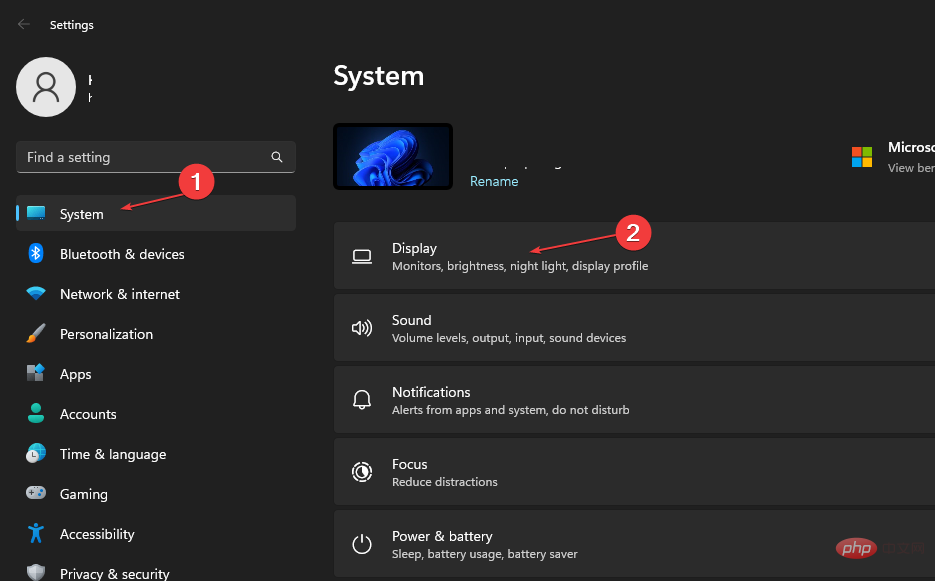
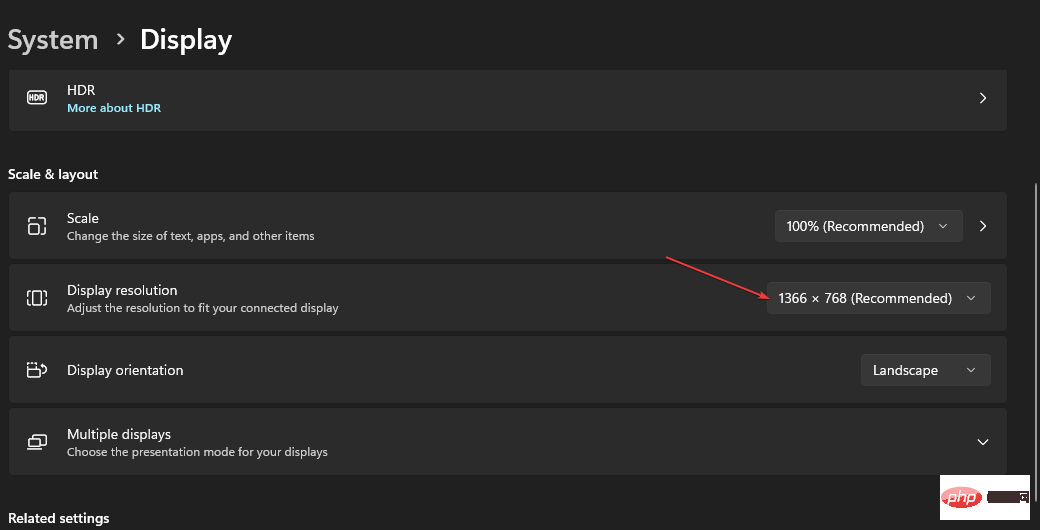
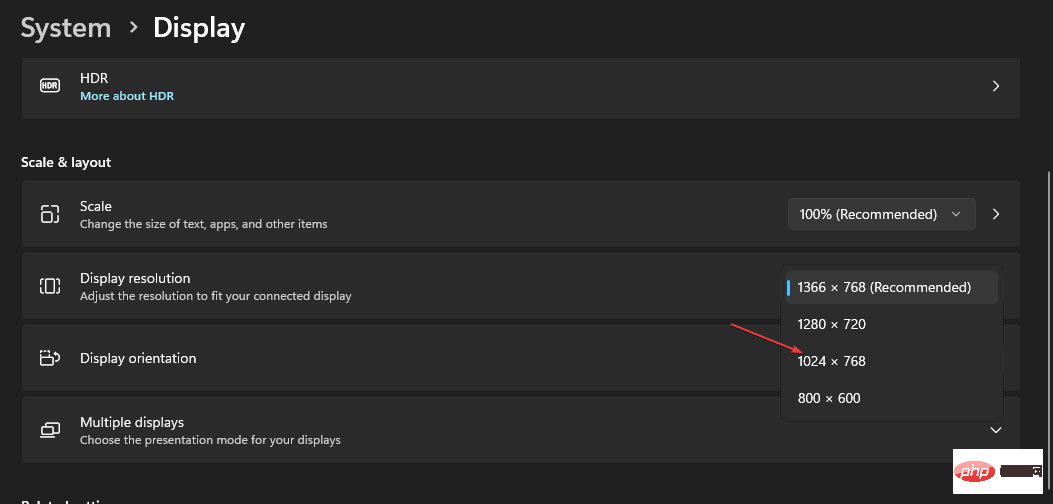
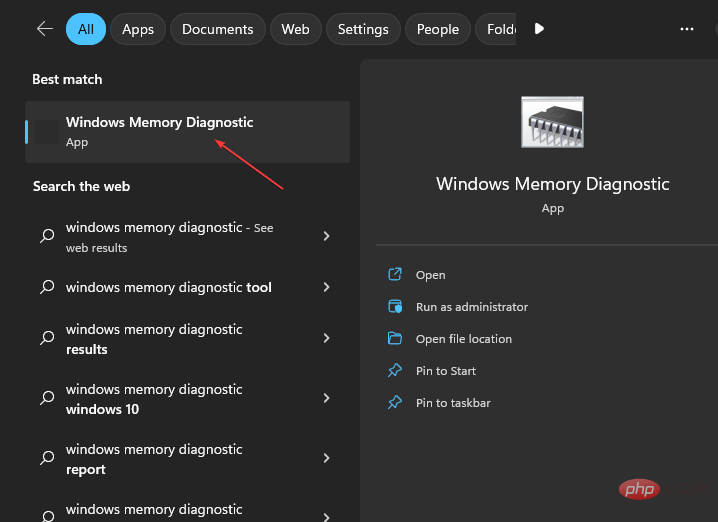
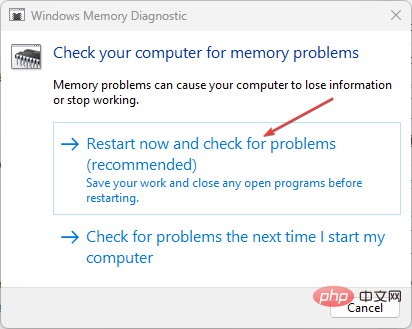
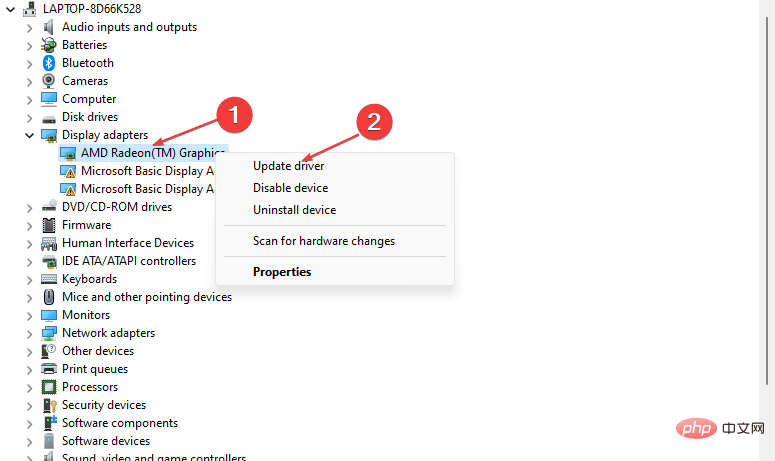
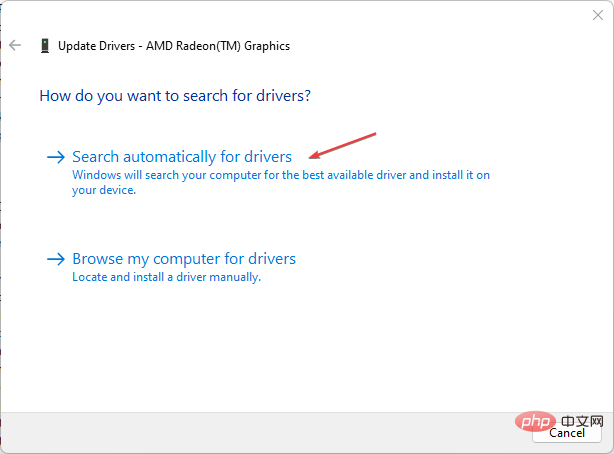
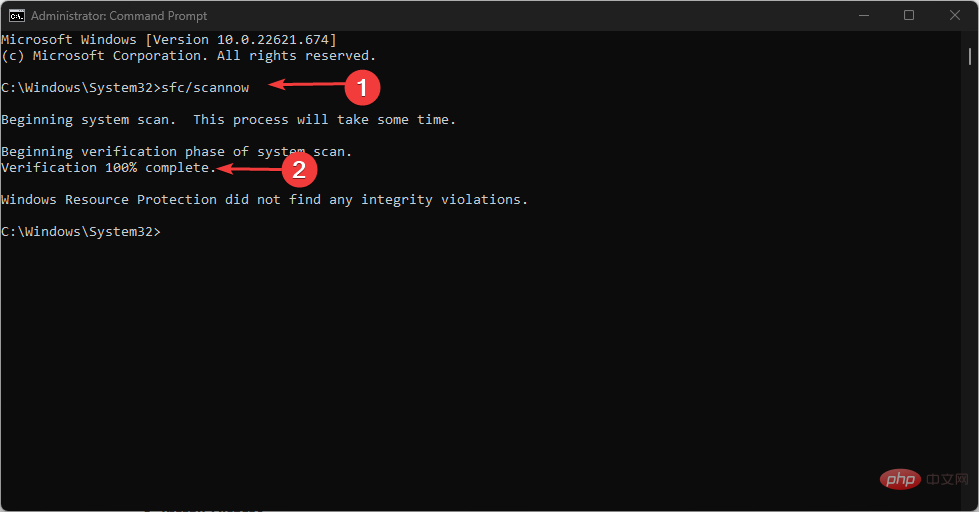
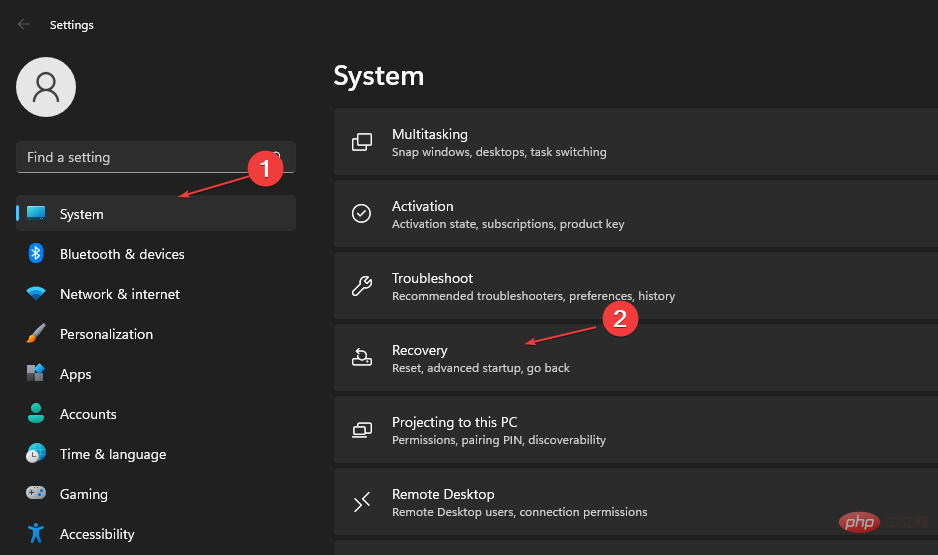 daripada pilihan.
daripada pilihan. 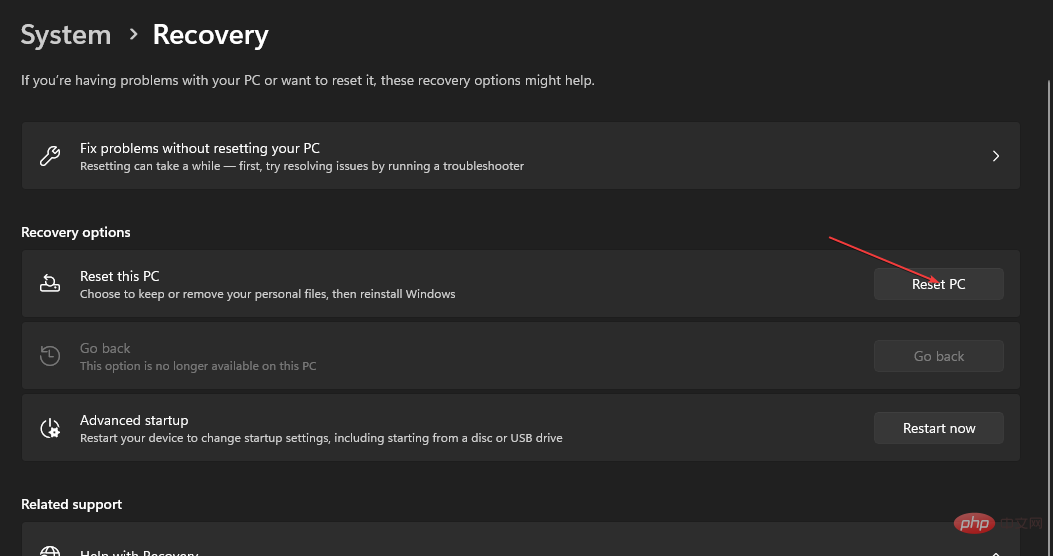 Klik butang Reset PC.
Klik butang Reset PC. 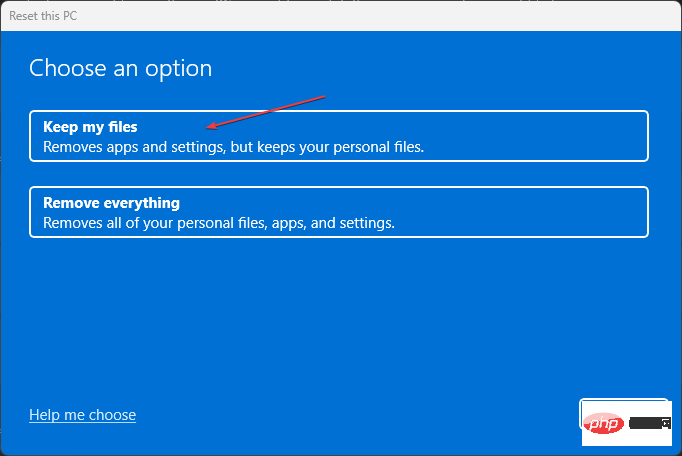 .
.